
Tento software udrží vaše ovladače v chodu, a tak vás ochrání před běžnými chybami počítače a selháním hardwaru. Zkontrolujte všechny své ovladače nyní ve 3 snadných krocích:
- Stáhněte si DriverFix (ověřený soubor ke stažení).
- Klepněte na Začni skenovat najít všechny problematické ovladače.
- Klepněte na Aktualizujte ovladače získat nové verze a zabránit poruchám systému.
- DriverFix byl stažen uživatelem 0 čtenáři tento měsíc.
Amazon Fire Stick je příslušenství k přehrávači digitálních médií a jeho mikrokonzolovému dálkovému ovládání vyvinutému společností Amazonka.
Poskytuje uživatelům úhledný způsob streamovaný obsah od Amazonu, stejně jako další služby v Vysoké rozlišení.
Vzhledem k tomu, že zařízení je malé síťové zařízení, které může doručovat digitální audio / video obsah streamovaný přes internet, vyžaduje stabilní připojení.
Někteří uživatelé to však mají stěžoval si že jejich Amazon Fire Stick má problémy s připojením k IP adrese:
[…] Neustále přerušuje spojení. Celý den se dnes vůbec nepřipojí. Ukazuje moji síť a říká silný signál, ale stále říká získávání adresy IP... na chvíli se změní na uloženou, ale poté se změní zpět na získání adresy IP. […]
Jak zajistím, aby se moje Amazon Fire Stick připojila k IP adrese?
1. Restartujte Amazon Fire Stick
- Vyjměte kameru Amazon Fire Stick z televizoru 30 sekund
- Zapojte to zpět
- Počkejte pro spuštění
- Zkuste se připojit Amazon Fire Stick znovu do sítě

2. Restartujte router
Problém může být ve vašem routeru, a ne v Amazon Fire Stick.
Jako takové je restartování jediným řešením:
- Restartujte router z GUI na vašem počítači nebo přepínač na zadní straně routeru
- Nechejte to vypnuté 30 sekund
- Znovu jej zapněte a Dej tomu čas nastartovat
- Zkuste se připojit Amazon Fire Stick znovu do sítě

3. Nechte svoji Amazon Fire Stick „zapomenout“ na síť
- Přejít na Fire TV Stick Jídelní lístek
- Vybrat Nastavení
- Jít do Síť
- Vyberte síť, ke které je připojen, a poté vyberte Zapomenout
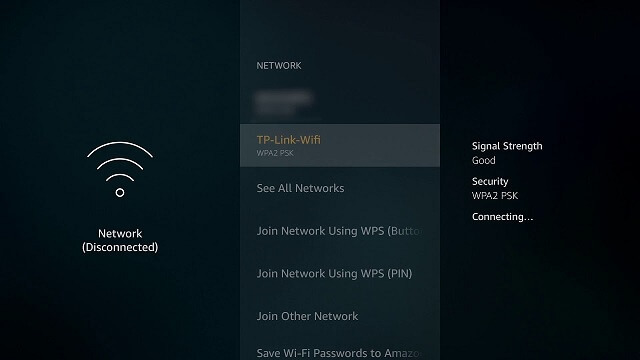
4. Znovu zkontrolujte zabezpečení routeru
Ujistěte se, že filtrování MAC adres není povoleno, a pokud ano, přidejte MAC adresu vašeho Firesticku do povoleno seznam.
Nejprve ale musíte zjistit MAC adresu Fire Stick:
- Přejít na Fire TV Stick Jídelní lístek
- Vybrat Nastavení
- Jít do O
- Vybrat Síť a hledat MAC adresa (Wi-Fi).
- Přidejte adresu MAC do složky povolený seznam na routeru
- Uložit změna
5. Zkontrolujte svůj fond IP adres
Většina směrovačů má omezené množství dynamických IP adres (kolem 155).
Zkontrolujte, zda váš směrovač nemá nějaké adresy IP, které byste mohli pro Amazon Fire Stick ušetřit.
Použitím výše uvedených metod se jistě zbavíte jakýchkoli problémů s připojením IP adres, které trápí váš Amazon Fire Stick.
Pokud znáte jiné metody, můžete je zveřejnit v sekci komentářů níže.
SOUVISEJÍCÍ VÝROBKY, KTERÉ BYSTE MĚLI KONTROLA:
- Váš Amazon Fire TV Stick se nespouští? Dostali jsme opravu
- Amazon Fire Stick nestahuje aplikace? Zkuste tyto metody
- Není moje TV Fire Stick rozpoznána?


